Mitsubishi Heavy Industries SC-SL4-AE/B Web monitoring Manuel utilisateur
PDF
ダウンロード
ドキュメント
CE marking is applicable to the area of 50 Hz power supply. 2011/65/UE. La marque CE s'applique aux régions alimentées en courant de 50 Hz. Verträglichkeit 2014/30/EU, die Niederspannungsrichtlinien 2014/35/EU und die RoHS-Richtlinie 2011/65/EU. Die CE-Marke gilt für Bereiche mit einer Netzstromversorgung von 50 Hz. Il marchio CE è applicabile alla fascia di alimentazione 50 Hz. La indicación CE solo corresponde al área de suministro eléctrico de 50 Hz. Deze centrale console voldoet aan EMC-Richtlijn 2014/30/EU, LV-Richtlijn 2014/35/EU, RoHS-Richtlijn 2011/65/EU. CE-markering is van toepassing op het gebied met een netstroom van 50 Hz. 2011/65/UE. A marca CE aplica-se à zona de fornecimento de energia a 50 Hz. Αυτή η κεντρική κονσόλα συμμορφώνεται προς την Οδηγία 2014/30/ΕΕ περί ηλεκτρομαγνητικής συμβατότητας , προς την οδηγία 2014/35/ΕΕ περί χαμηλής τάσης και προς την Οδηγία 2011/65/ΕΕ περί RoHS. Tο σήμα CE ισχύει μόνον σε περιοχές όπου η τροφοδοσία είναι 50 Hz. Этот центральный пульт управления соответствует требованиям директивы по электромагнитной совместимости 2014/30/EU, директивы по низковольтному оборудованию 2014/35/EU, директивы RoHS 2011/65/EU. Маркировка CE нанесена в области источника питания, работающего на частоте 50 Гц. uyumludur. Sterownik centralny spełnia wymagania dyrektywy EMC 2014/30/EU, dyrektywy niskonapięciowej 2014/35/EU oraz dyrektywy RoHS 2011/65/EU. Oznakowanie CE dotyczy wyłącznie regionów, w których częstotliwość napięcia zasilającego wynosi 50 Hz. PJZ012A174 201803 Nous vous remercions d’avoir acheté la commande centralisée SC-SL4-AE, SC-SL4-BE. Avant la mise en service de l’appareil, veuillez lire attentivement le présent manuel pour vous assurer de l’utiliser correctement. Après l’avoir lu, veuillez le conserver dans un endroit sûr a n de pouvoir le consulter ultérieurement. Il pourrait en effet s’avérer utile si vous avez le moindre doute ou problème. Lisez également le manuel d’utilisation qui accompagne le climatiseur. Table des matières FRANÇAIS ■ Introduction .......................................................................................................... 2 Fonctionnement du système ................................................................................ 2 Environnements PC ............................................................................................. 2 Connexion ............................................................................................................ 3 Conguration initiale du PC.................................................................................. 3 ■ Fonctionnement ................................................................................................... 5 Connexion ............................................................................................................ 5 Opérations communes à tous les écrans ............................................................. 6 Surveillance et conguration ................................................................................ 6 Tout modier....................................................................................................... 12 Paramètres de programmation .......................................................................... 12 Historique de fonctionnement ............................................................................ 19 Historique de la consommation d’énergie .......................................................... 20 Menu de l’opérateur ........................................................................................... 21 Log out ............................................................................................................... 27 ■ Utilisation de la fenêtre MAINTENANCE MENU ................................................ 28 Surveillance des données de fonctionnement ................................................... 28 ■ Dépannage......................................................................................................... 29 ❚ PRÉCAUTIONS À PRENDRE LORS DE LA MISE AU REBUT Ce symbole peut également être présent sur votre commande centralisée. Il indique que les déchets d’équipements électriques et électroniques (désignés par l’acronyme « DEEE » dans la directive 2012/19/UE) ne doivent pas être mélangés avec les ordures ménagères. La commande centralisée doit être mise au rebut dans un centre de traitement autorisé pour y être réutilisée, recyclée et valorisée, et ne doit pas être jetée à la poubelle avec les déchets communs. Veuillez contacter l’installateur ou les autorités locales pour plus d’informations. Ce symbole, imprimé sur les piles insérées dans votre commande centralisée, est une information destinée à l’utilisateur nal, conformément à l’article 20, Annexe II de la directive européenne 2006/66/CE. Les piles usagées ne doivent pas être jetées avec les ordures ménagères. La présence d’un symbole chimique en dessous du symbole mentionné ci-dessus indique que les piles contiennent une certaine concentration d’un métal lourd. Les indications seront les suivantes : Hg : mercure (0,0005%), Cd : cadmium (0,002%), Pb : plomb (0,004%) Veuillez déposer les piles à l’endroit préconisé dans votre déchetterie locale ou dans un centre de recyclage. –1– Introduction Ce système de contrôle par Internet vous permet de contrôler et d’utiliser le climatiseur connecté à la commande centralisée SC-SL4-AE ou SC-SL4-BE (ci-après « SL4 ») depuis un navigateur Web installé sur votre PC. Reportez-vous également au manuel d’utilisation de la commande centralisée SL4. Fonctionnement du système L’illustration ci-dessous décrit la configuration de base du système. La commande centralisée SL4 connectée aux climatiseurs est directement reliée au PC permettant leur contrôle et leur fonctionnement. Ce système vous permet de contrôler et de faire fonctionner des climatiseurs par groupe. Il ne peut pas le faire par bloc. Les paramètres par bloc doivent être configurés dans l’unité de commande centralisée SL4. Internet Explorer PC permettant le contrôle et le fonctionnement Ethernet 10BASE-T ou 100BASE-TX Connexion via un concentrateur ou connexion directe Commande centralisée Bloc 1 R R Climatiseur Climatiseur 4 5 Groupe 2 Climatiseur P Groupe P R Climatiseur 1 Climatiseur 2 Groupe 1 Climatiseur 3 Bloc 2 R Climatiseur 17 • • • • Climatiseur 18 Climatiseur 19 Groupe P+1 Climatiseur 20 R R Climatiseur 21 Climatiseur 30 Groupe Q Vous pouvez regrouper jusqu’à 16 unités de climatisation pour former un groupe d’unités. N’utilisez pas la télécommande pour d’autres groupes d’unités de climatisation. Vous pouvez regrouper jusqu’à 12 groupes d’unités pour former un bloc d’unités. Vous pouvez définir jusqu’à 20 blocs d’unités. R Climatiseur 1 R Climatiseur 2 Groupe 1 Climatiseur 3 Climatiseur 4 Groupe 2 : Télécommande Environnements PC • Spécifications du PC Le PC devant être utilisé avec ce produit n’est pas vendu avec le système. Vous devez le préparer séparément. Les spécifications de performances minimales requises pour le PC sont les suivantes : • • • Horloge d’unité centrale Mémoire Résolution de l’écran : Pentium 500 MHz ou plus (recommandé : 2 GHz ou plus) : 512 Mo ou plus (recommandé : 1 Go ou plus) : 1 280 x 1 024 ou plus (recommandé : 1 366 x 768) –2– • Système d’exploitation et navigateur Web Le tableau ci-dessous répertorie les combinaisons de système d’exploitation et de navigateur Web prises en charge. Si vous voulez utiliser une autre combinaison, contactez votre distributeur. Windows® 7 Windows® 8 Windows® 8.1 Windows® 10 Internet Explorer 10 Internet Explorer 11 Edge (**) : fonctionne, : ne fonctionne pas * Redémarrez Internet Explorer régulièrement. * Windows et Windows Vista sont des marques déposées de Microsoft Corporation aux États-Unis et/ou dans d’autres pays. ** Il peut s’agir d’un affichage différent de celui d’Internet Explorer dans un certain écran, mais cela n’influence pas le fonctionnement. Connexion • Connexion à un réseau Ethernet dédié Connectez ce produit directement à votre PC en utilisant un câble Ethernet 10BASE-T ou 100BASE-TX. Si vous utilisez un concentrateur, n’y connectez aucun autre appareil. • Connexion à Internet ou à un intranet local Si vous voulez connecter ce produit à Internet ou à un intranet (réseau local de travail) dans vos locaux, contactez votre distributeur. Ce service est payant. Configuration initiale du PC • Configuration pour un réseau Ethernet dédié Vous devez configurer les paramètres de communication (réglages TCP/IP) du PC permettant le contrôle et le fonctionnement de l’appareil. Pour plus de détails, reportez-vous au manuel d’utilisation du PC. Pour utiliser ce produit avec l’adresse IP définie par défaut, configurez les paramètres suivants sur le PC : • Adresse IP Comprise entre 192.168.0.1 et 192.168.0.254 (sauf 192.168.0.120 ; cette adresse est utilisée par la commande centralisée SL4) • Masque de sous-réseau 255.255.255.0 • Passerelle par défaut Non applicable • Serveur DNS préféré Non applicable • Serveur DNS auxiliaire Non applicable • Configuration pour Internet ou pour un intranet local Contactez votre distributeur. Ce service est payant. –3– • Paramètres du navigateur (Internet Explorer 9) Démarrez Internet Explorer. Dans le menu supérieur, sélectionnez « Tools » - « Internet Options », puis configurez les paramètres suivants. [General] • Homepage http://192.168.0.120/ (Si vous entrez cette URL dans le champ d’adresse, l’écran de connexion du système de contrôle par Internet sera affiché lorsque vous lancerez le navigateur.) [Security] • Internet • Local intranet [Privacy] [Connections] [Advanced] Valeur par défaut : « Medium » Cliquez sur l’icône Internet, puis sur « Default Level ». Valeur par défaut : « Medium-low » Cliquez sur l’icône de l’intranet local, puis sur « Default Level ». Cliquez sur le bouton « Default ». (Vous ne pouvez pas régler le niveau de confidentialité sur « Medium High » ou plus avec ce produit. Veillez à bien conserver le paramètre par défaut, « Medium ».) Ne sélectionnez pas « Use a proxy server… ». Paramètres par défaut Il est recommandé d’utiliser les paramètres par défaut. Cliquez sur le bouton « Restore Defaults ». Une fois la configuration terminée, cliquez sur le bouton « Apply », puis sur « OK ». Pour toute question concernant votre connexion à Internet ou à un intranet local, contactez votre distributeur. –4– Fonctionnement Connexion L’écran LOGIN constitue la page de démarrage du système de contrôle par Internet. Pour y accéder, vous devez entrer l’URL du système de contrôle par Internet dans le navigateur Web installé sur votre PC. 1. Lancez le navigateur Web (Internet Explorer) installé sur votre PC. 2. Entrez l’URL suivante dans la barre d’adresse et appuyez sur la touche Entrée du clavier. http://192.168.0.120/ (Si vous avez modifié l’adresse IP de ce produit, entrez la nouvelle adresse IP à la place de 192.168.0.120.) 2 3 4 Écran LOGIN 3. Renseignez les champs ID et PASSWORD. L’identifiant et le mot de passe permettent d’authentifier les utilisateurs autorisés à se connecter au système de contrôle et à l’utiliser. * Par défaut, l’identifiant et le mot de passe sont ceux indiqués ci-dessous. Vous pouvez les modifier sur l’écran de configuration ID/PASSWORD de l’opérateur. page 25 [ID] [PASSWORD] : OPERATOR : 123456 4. Cliquez sur le bouton LOGIN. Note • Chaque utilisateur de groupes possède ses propres ID et mot de passe. page 24 • Un utilisateur de groupes peut surveiller et manipuler les groupes qui lui sont associés. (Sauf pour certaines fonctions) –5– Opérations communes à tous les écrans 1. Sélection des écrans Dans la barre de menus, en haut de l’écran, cliquez sur le lien correspondant au nom de l’écran que vous voulez utiliser. L’écran sélectionné apparaît. Ces liens vous permettent d’accéder à tous les écrans. La liste ci-dessous répertorie les écrans disponibles dans ce produit. [Liste des écrans] • • • • • • MONITORING CHANGE ALL SCHEDULE SETTING OPERATION TIME HISTORY OPERATOR MENU MAINTENANCE MENU page 7 page 12 page 12 page 19 page 21 page 28 Surveillance et configuration L’écran Monitoring (Surveillance) met automatiquement à jour les informations toutes les 30 secondes. Selon l’état du réseau et les performances de votre PC, le processus de mise à jour des informations peut prendre plusieurs secondes. –6– ■ Surveillance : All groups list (Liste complète des groupes) Une fois que vous êtes connecté, l’écran MONITORING (ALL GROUPS LIST) apparaît. 1 Écran MONITORING (ALL GROUPS LIST) L’écran ALL GROUPS LIST permet de contrôler le statut de tous les climatiseurs cible de façon centralisée. Il afche le nom des groupes avec des icônes indiquant l’état de fonctionnement des groupes enregistrés. –7– ■ Surveillance : Group list (Liste des groupes) 1. Cliquez sur GROUP LIST dans la barre de menus (MONITORING), ou sur le bouton LIST sur l’écran MONITORING (BLOCK LIST). 2 Écran MONITORING (GROUP LIST) 2. Sélectionnez un bloc. ■ Surveillance : Block layout (Afchage des blocs) 1. Cliquez sur BLOCK LAYOUT dans la barre de menus (MONITORING), ou sur le bouton LAYOUT sur l’écran MONITORING (GROUP LIST). 2 Écran MONITORING (BLOCK LAYOUT) –8– 2. Sélectionnez un bloc. [Type et signification des icônes d’état de fonctionnement] En marche : au moins un climatiseur est en marche dans le groupe cible. À l’arrêt : tous les climatiseurs du groupe cible sont arrêtés. Problème : un problème a été détecté sur au moins un climatiseur du groupe cible. Problème de : au moins un climatiseur du groupe cible ne peut pas être contrôlé. communication État de fonctionnement : au moins un climatiseur présente un fonctionnement home leave (mode home leave (mode absence) absence) dans le groupe cible. État d’arrêt home leave : tous les climatiseurs sont arrêtés et au moins un climatiseur a l'état home leave (mode absence) (mode absence) dans le groupe cible. 3. Modification des paramètres d’un groupe Cliquez sur un nom de groupe sur l’écran ALL GROUPS LIST, BLOCK LAYOUT ou GROUP LIST. 4 5 Écran CHANGE GROUP Cet écran vous permet de vérifier l’état de fonctionnement du groupe sélectionné et d’en modifier les paramètres. L’état de fonctionnement du groupe sélectionné est affiché sur la gauche de l’écran. Les états de fonctionnement ne sont pas mis à jour automatiquement sur cet écran. Vous pouvez visualiser et configurer les éléments ci-dessous. À part RUN/STOP et FILTER SIGN, les informations affichées concernent l’unité de climatisation définie comme représentative. (Paramètres de l’unité représentative. page 21.) [RUN/STOP] RUN, STOP, HOME LEAVE ON, HOME LEAVE STOP RUN STOP HOME LEAVE ON HOME LEAVE OFF : Le fonctionnement démarre. : Le fonctionnement s’arrête. : Le fonctionnement du mode absence démarre. : Le mode absence arrête de fonctionner. * « STOP » s’affiche uniquement lorsque tous les climatiseurs du groupe sont arrêtés [MODE] AUTO, COOL, DRY, FAN, HEAT Le mode AUTO n’est disponible qu’avec la commande centralisée SL4. Pour plus de détails, reportez-vous au manuel d’utilisation de la commande centralisée SL4. * Le paramètre AUTO n’est pas disponible pour certains modèles de climatiseurs. [SET TEMP.] Par défaut, la température peut être réglée sur une plage comprise entre 18 °C et 30 °C, par incréments de 0,5 °C. Quand un mode de fonctionnement est sélectionné, cette plage est étendue aux limites maximale et minimale du mode sélectionné. (Avec la commande centralisée SL4, vous pouvez choisir entre un affichage en Celsius ou en Fahrenheit et élargir les limites maximale et minimale de température. Reportez-vous au manuel d’utilisation de la commande centralisée SL4.) * Lorsque vous activez le fonctionnement home leave (mode absence), vous ne pouvez pas définir le mode ni la température. –9– [FAN] POWERFUL, HIGH, MEDIUM, LOW, AUTO AUTO ne sont disponibles qu’avec la commande centralisée SL4. * Certains paramètres ne sont pas disponibles pour certains modèles de climatiseurs. [LOUVER] AUTO, STOP1, STOP2, STOP3, STOP4 * Lorsque l’option LOUVER est configurée sur des climatiseurs ne disposant pas de cette fonction, elle est ignorée. [LOCK] Cet élément indique les opérations de commande à distance devant être désactivées. ALL LOCK ALL UNLOCK RUN/STOP MODE SET TEMP. RUN/STOP & MODE RUN/STOP & SET TEMP. MODE & SET TEMP. : désactive toutes les opérations. : autorise toutes les opérations. : désactive les opérations de mise en marche/d’arrêt. : désactive les opérations de mode de fonctionnement. : désactive la modification des réglages de la température. : désactive les opérations de mise en marche/d’arrêt et les opérations de mode de fonctionnement. : désactive les opérations de mise en marche/d’arrêt et la modification des réglages de la température. : désactive les opérations de mode de fonctionnement et la modification des réglages de la température. * Les paramètres individuels ne sont pas disponibles pour certains modèles de climatiseurs. Pour ces modèles, seules les options permettant d’autoriser toutes les opérations (ALL UNLOCK) et de désactiver toutes les opérations (ALL LOCK) peuvent être sélectionnées. [ENERGY SAVING] Cliquez sur le bouton ON ou OFF. Lorsque la touche ON est sélectionnée, le fonctionnement en mode économie d’énergie démarre. Lorsque la touche OFF est sélectionnée, le fonctionnement en mode économie d’énergie s’arrête. Utilisez cette opération pour économiser de l’énergie. Une unité modifie sa température définie en fonction de la température extérieure. [FILTER RESET] Cliquez sur le bouton RESET et le symbole du filtre disparaît. [ROOM TEMP.] Indique la température de la pièce pour l’unité représentative. [OTHERS] Affiche le symbole du filtre, la maintenance, le symbole de programmation, l’économie d’énergie et le mode silencieux. Ce symbole indique le groupe cible de la programmation du jour. Économie d’énergie (Affiche le groupe cible pour l’économie d’énergie.) Mode silencieux (Affiche le groupe cible pour le mode silencieux.) Ce voyant s’allume lorsque le filtre d’au moins une unité de climatisation dans un bloc ou un groupe nécessite une maintenance. Vous devez alors procéder au nettoyage des filtres. Inspection, Inspection 1, inspection 2 Procédure de sauvegarde (inspection 3) 4. Modification des paramètres Sélectionnez un élément dans le menu déroulant du paramètre à modifier. 5. Appliquez les paramètres modifiés. Cliquez sur le bouton SET. Si vous sélectionnez plusieurs éléments et que vous cliquez sur le bouton SET, vous pouvez modifier tous les paramètres de ces éléments en même temps. – 10 – 6. Affichage de la liste des climatiseurs Cliquez sur UNIT LIST pour afficher la liste des états de fonctionnement des climatiseurs appartenant au groupe sélectionné. La liste affiche les informations suivantes. Écran UNIT LIST [REP.] [UNIT] [RUN/STOP] [MODE] [SET TEMP.] [ROOM TEMP.] [FAN] [LOUVER] [LOCK] [ALARM] [DEMAND] [OTHERS] : affiche le symbole identifiant l’unité représentative du groupe cible. Les informations de l’unité représentative sont celles qui apparaissent dans les paramètres de fonctionnement du groupe, sauf pour les éléments RUN/STOP/HOME LEAVE ON/HOME LEAVE OFF et FILTER SIGN. : indique le numéro du climatiseur. : Affiche l’état de mise en marche/d’arrêt du climatiseur. : indique le mode de fonctionnement du climatiseur. : affiche le réglage de la température pour le climatiseur. : affiche la température de la pièce où le climatiseur est installé. : indique le réglage de la vitesse de ventilation du climatiseur. : indique le réglage de position des volets du climatiseur. : affiche l’opération de commande à distance incorrecte. : affiche le code d’erreur correspondant au problème de fonctionnement. (*) : affiche le niveau de traitement lorsqu’un signal de demande est entré. (*) : affiche le symbole du filtre, la maintenance, le symbole de programmation, l’économie d’énergie et le mode silencieux. (*) (*) Pour plus de détails sur un élément, reportez-vous au manuel d’utilisation de la commande centralisée SL4. – 11 – Tout modifier L’écran CHANGE ALL vous permet d’effectuer plusieurs opérations en même temps sur un groupe cible. Le groupe cible sur lequel vous allez intervenir doit être défini à l’avance. page 21 1. Cliquez sur CHANGE ALL dans la barre de menus. 2 3 Écran CHANGE ALL 2. Modification collective des paramètres Dans le menu déroulant, sélectionnez un élément correspondant au paramètre que vous voulez modifier et cliquez sur le bouton SET. 3. Appliquez les paramètres modifiés. Cliquez sur le bouton SET. Si vous sélectionnez plusieurs éléments et que vous cliquez sur le bouton SET, vous pouvez modifier tous les paramètres de ces éléments en même temps. Les détails des paramètres sont identiques à ceux des paramètres de groupe, comme décrit à la page 9. Paramètres de programmation Le bouton SCHEDULE SETTING vous permet de programmer les fonctions des climatiseurs. L’écran permet de configurer les types de programmation ci-dessous. • TODAY’S SCHEDULE • YEARLY SCHEDULE • DETAILED DAILY SCHEDULE • SEASON SETTING – 12 – ■ Programmation pour la journée courante L’écran TODAY’S SCHEDULE vous permet de programmer les fonctions de climatisation pour la journée courante groupe par groupe. Les paramètres de programmation dénis pour l’année et dans le calendrier des types de journée apparaissent dans la programmation pour la journée courante. 1. Sélectionnez TODAY’S SCHEDULE dans la barre de menus (SCHEDULE SETTING). 2 3 2. Sélectionnez un groupe cible. Écran TODAY’S SCHEDULE Dans le menu déroulant SELECT GROUP situé dans l’angle supérieur gauche de l’écran, sélectionnez le nom d’un groupe cible. 3. Entrez les nouveaux paramètres. Dans le menu déroulant, sélectionnez l’élément dont vous souhaitez modier les paramètres. À partir de cet écran, vous pouvez enregistrer jusqu’à 16 paramètres de programmation par jour, parmi les éléments ci-dessous. [TIME] [RUN/STOP] [LOCK] Réglage de l’heure de mise en marche (à la minute) [MODE] Vide (non indiqué), AUTO, COOL, DRY, FAN, HEAT, SEASON page 17 * Le nombre d’éléments pouvant être sélectionnés varie en fonction des paramètres dénis. Reportez-vous au manuel d’utilisation de la commande centralisée SL4. Par défaut, la température peut être réglée sur une plage comprise entre 18 °C et 30 °C, par incréments de 0,5 °C. Quand un mode de fonctionnement est sélectionné, cette plage est étendue aux limites maximale et minimale du mode sélectionné. (Avec la commande centralisée SL4, vous pouvez choisir entre un afchage en Celsius ou en Fahrenheit et élargir les limites maximale et minimale de température. Reportez-vous au manuel d’utilisation de la commande centralisée SL4.) [SET TEMP.] [ENERGY SAVING] [SILENT] Vide (non indiqué), RUN, STOP, HOME LEAVE ON, HOME LEAVE OFF Vide (non indiqué), LOCK, UNLOCK, RUN/STOP, MODE, SET TEMP., RUN/STOP & MODE, RUN/STOP & SET TEMP., MODE & SET TEMP. * Le nombre d’éléments pouvant être sélectionnés varie en fonction des paramètres dénis. Reportez-vous au manuel d’utilisation de la commande centralisée SL4. Vide (non spécié), ON, OFF page 10 Vide (non spécié), ON, OFF * Le silence de l’unité extérieure est prioritaire. Cette fonction ne peut pas être appliquée à certaines unités intérieures. Note • Cliquez sur l’élément à modier dans la liste SELECT SCHEDULE, lorsque vous voulez réappliquer les paramètres en cours sur le calendrier des types de journée comme WEEKDAY, etc. • Cliquez sur le bouton CLEAR pour supprimer tous les paramètres. • Congurez les paramètres de programmation de sorte que les éléments n° 1 à 16 soient classés par ordre chronologique. • Les paramètres pour lesquels aucune heure n’est indiquée ne sont pas valides, mêmes si d’autres éléments sont congurés. 4. Appliquez les paramètres modiés. Cliquez sur le bouton SET situé dans le coin inférieur droit de l’écran. De cette façon, vous appliquez les paramètres modiés. – 13 – ■ Programmation pour l’année L’écran YEARLY SCHEDULE vous permet de programmer le fonctionnement des climatiseurs sur une année. (Les paramètres ne s’appliquent pas d’une année sur l’autre, vous devez donc refaire la conguration chaque année.) 1. Sélectionnez YEARLY SCHEDULE dans la barre de menus (SCHEDULE SETTING). 2 3 Écran YEARLY SCHEDULE 2. Sélectionnez un groupe cible. Dans le menu déroulant SELECT GROUP situé dans l’angle supérieur gauche de l’écran, sélectionnez le nom d’un groupe cible. 3. Entrez les nouveaux paramètres. Cliquez à l’emplacement correspondant au paramètre que vous voulez modier pour une date. Quand le menu déroulant apparaît, sélectionnez le nouveau paramètre. Vous avez la possibilité de modier plusieurs programmations à la fois. Vous pouvez choisir parmi les cinq types de journée indiqués ci-dessous. [WEEKDAY] [HOLIDAY] [SPECIAL1] [SPECIAL2] [NO SETTING] : applique les paramètres de programmation de jour de semaine à la date cible. : applique les paramètres de programmation de jour de congé à la date cible. : applique les paramètres de programmation de jour spécial 1 à la date cible. : applique les paramètres de programmation de jour spécial 2 à la date cible. : aucun paramètre de programmation n’est appliqué à la date cible. Note Le calendrier des types de journée doit être conguré à l’avance. Reportez-vous à la section relative à l’écran Detailed Daily Schedule, à la page 15 pour congurer les paramètres. 4. Appliquez les paramètres modiés. Cliquez sur le bouton SET situé dans le coin inférieur droit de l’écran. De cette façon, vous appliquez les paramètres modiés. Note • Appuyez sur la touche ou pour changer de mois. • Si vous appuyez sur la touche DEFAULT, les samedis et les dimanches prennent la programmation du type HOLIDAY et les autres journées la programmation du type WEEKDAY. • Cliquez sur le bouton CLEAR pour effacer tous les paramètres. – 14 – ■ Calendrier des types de journée L’écran DETAILED DAILY SCHEDULE vous permet de dénir le calendrier de types de journée. Il indique WEEKDAY, HOLIDAY, SPECIAL1 et SPECIAL2. Vous pouvez programmer des fonctions pour chaque groupe. 1. Sélectionnez DETAILED DAILY SCHEDULE dans la barre de menus (SCHEDULE SETTING). 2 3 4 Écran DETAILED DAILY SCHEDULE 2. Sélectionnez un groupe cible. Dans le menu déroulant SELECT GROUP situé dans l’angle supérieur gauche de l’écran, sélectionnez le nom d’un groupe cible. 3. Sélectionnez le type de journée. Dans la zone SELECT SCHEDULE située à gauche de l’écran, cliquez sur le type de journée dont vous souhaitez modier les paramètres. La programmation actuelle du type de journée sélectionné apparaît. – 15 – 4. Entrez le nouveau paramètre. Dans le menu déroulant, sélectionnez l’élément dont vous souhaitez modifier les paramètres. À partir de cet écran, vous pouvez enregistrer jusqu’à 16 paramètres de programmation par jour, parmi les éléments cidessous. [TIME] [RUN/STOP] [LOCK] Réglage de l’heure de mise en marche (à la minute) [MODE] Vide (non indiqué), AUTO, COOL, DRY, FAN, HEAT, SEASON page 17 * Le nombre d’éléments pouvant être sélectionnés varie en fonction des paramètres définis. Reportez-vous au manuel d’utilisation de la commande centralisée SL4. Par défaut, la température peut être réglée sur une plage comprise entre 18 °C et 30 °C, par incréments de 0,5 °C. Quand un mode de fonctionnement est sélectionné, cette plage est étendue aux limites maximale et minimale du mode sélectionné. (Avec la commande centralisée SL4, vous pouvez choisir entre un affichage en Celsius ou en Fahrenheit et élargir les limites maximale et minimale de température. Reportez-vous au manuel d’utilisation de la commande centralisée SL4.) [SET TEMP.] [ENERGY SAVING] [SILENT] Vide (non indiqué), RUN, STOP, HOME LEAVE ON, HOME LEAVE OFF Vide (non indiqué), LOCK, UNLOCK, RUN/STOP, MODE, SET TEMP., RUN/STOP & MODE, RUN/STOP & SET TEMP., MODE & SET TEMP. * Le nombre d’éléments pouvant être sélectionnés varie en fonction des paramètres définis. Reportez-vous au manuel d’utilisation de la commande centralisée SL4. Vide (non spécifié), ON, OFF page 10 Vide (non spécifié), ON, OFF * Le silence de l’unité extérieure est prioritaire. Cette fonction ne peut pas être appliquée à certaines unités intérieures. Note • Configurez les paramètres de programmation de sorte que les éléments n° 1 à 16 soient classés par ordre chronologique. • Les paramètres pour lesquels aucune heure n’est indiquée ne sont pas valides, mêmes si d’autres éléments sont configurés. • Cliquez sur le bouton CLEAR pour effacer tous les paramètres. 5. Appliquez les paramètres modifiés. Cliquez sur le bouton SET situé dans le coin inférieur droit de l’écran. De cette façon, vous appliquez les paramètres modifiés. – 16 – ■ Paramètres saisonniers L’écran SEASON SETTING vous permet de congurer une opération qui s’appliquera aux climatiseurs réglés sur le mode « SEASON ». L’opération peut être dénie pour chaque groupe. Si vous sélectionnez le mode « SEASON », vous avez la possibilité de changer le mode de fonctionnement et le réglage de la température de tous les groupes à chaque changement de saison. 1. Sélectionnez SEASON SETTING dans la barre de menus (SCHEDULE SETTING). 2 3 4 Écran SEASON SETTING 2. Sélectionnez un groupe cible. Dans le menu déroulant SELECT GROUP situé dans l’angle supérieur gauche de l’écran, sélectionnez le nom d’un groupe cible. 3. Entrez les nouveaux paramètres. Sélectionnez un mode de fonctionnement parmi les éléments suivants et choisissez un réglage de température dans le menu déroulant. [COOL] [DRY] [HEAT] [AUTO SWITCH] : active le mode de climatisation lorsque le mode de fonctionnement est déni sur « SEASON ». : active le mode de déshumidication lorsque le mode de fonctionnement est déni sur « SEASON ». : active le mode de chauffage lorsque le mode de fonctionnement est déni sur « SEASON ». : active le mode de basculement automatique lorsque le mode de fonctionnement est déni sur « SEASON ». * Le mode de fonctionnement de l’unité est déterminé par la température extérieure. 4. Appliquez les paramètres modiés. Cliquez sur le bouton SET au bas de l’écran. De cette façon, vous appliquez les paramètres modiés. – 17 – ■ [Copier les paramètres pour les appliquer à d’autres groupes] Vous pouvez copier les paramètres de programmation du groupe sélectionné et les appliquer à d’autres groupes. Cliquez sur COPY dans la partie gauche de l’écran de chaque paramètre de programmation. 1. Sélectionnez les groupes pour lesquels copier les paramètres. Sélectionnez dans la liste les groupes pour lesquels vous voulez copier les paramètres. Vous pouvez sélectionner ou désélectionner un groupe en cliquant sur son nom. Vous pouvez sélectionner tous les groupes en cliquant sur le bouton CHECK ALL ou désélectionner tous les groupes en cliquant sur le bouton UNCHECK ALL. 2. Copiez les paramètres. Cliquez sur le bouton COPY pour copier les paramètres du groupe sélectionné. Note Si les paramètres modifiés n’ont pas été enregistrés, la fenêtre contextuelle apparaît. Cliquez sur le bouton YES pour appliquer les paramètres modifiés. Si vous ne sauvegardez pas les paramètres modifiés, cliquez sur le bouton NO. Si vous ne souhaitez pas copier les paramètres, cliquez sur le bouton CANCEL. – 18 – Historique de fonctionnement L’écran OPERATION TIME HISTORY afche un graphique indiquant la durée de fonctionnement cumulée pour le groupe au cours des 31 derniers jours. Vous pouvez également télécharger les données de fonctionnement (au format CSV) à partir de cet écran. 1. Cliquez sur OPERATION TIME HISTORY dans la barre de menus (OPERATION TIME HISTORY). 2 4 3 Écran OPERATION TIME HISTORY 2. Sélectionnez un groupe cible. Dans le menu déroulant SELECT GROUP situé dans l’angle supérieur gauche de l’écran, sélectionnez le nom d’un groupe cible. Un graphique représentant le groupe sélectionné s’afche. 3. Vériez les données relatives à la durée de fonctionnement. En déplaçant le curseur de la souris sur le graphique, vous pouvez afcher la date, le mode et la durée de fonctionnement. 4. Téléchargez les données de fonctionnement. Cliquez sur le bouton DOWNLOAD. Dans la fenêtre contextuelle qui apparaît, indiquez l’emplacement dans lequel enregistrer les données et enregistrez-les. Note Le chier téléchargé contient les données relatives à la durée de fonctionnement du groupe sélectionné. – 19 – Historique de la consommation d’énergie L’écran ENERGY CONSUMPTION HISTORY contient un graphique présentant l’historique quotidien, mensuel ou annuel de la consommation d’énergie par le groupe. Vous pouvez également télécharger les données (au format CSV) à partir de cet écran. 1. Cliquez sur ENERGY CONSUMPTION HISTORY dans la barre de menus (OPERATION TIME HISTORY). 2 4 5 7 3 6 Écran ENERGY CONSUMPTION HISTORY 2. Sélectionnez un groupe cible. Dans le menu déroulant SELECT GROUP situé dans l’angle supérieur gauche de l’écran, sélectionnez le nom d’un groupe cible. Un graphique représentant le groupe sélectionné s’afche. 3. Sélectionnez ELECTRIC ou GAS. 4. Sélectionnez YEAR, MONTH ou DAY. 5. Sélectionnez la période pour laquelle vous souhaitez visualiser la consommation cumulée à l’aide du bouton ou . 6. Vériez les données de consommation d’énergie. En déplaçant le curseur de la souris sur le graphique, vous pouvez afcher la date, le mode et la consommation d’énergie. 7. Télécharger les données de consommation d’énergie. Cliquez sur le bouton DOWNLOAD. Dans la fenêtre contextuelle qui apparaît, indiquez l’emplacement dans lequel enregistrer les données et enregistrez-les. Note • En appuyant sur le bouton COMPARE, vous pouvez comparer les données de cette année avec celles de l’année précédente lorsque vous sélectionnez YEAR. • Le chier téléchargé contient les données du groupe sélectionné. – 20 – Menu de l’opérateur La fenêtre OPERATOR MENU vous permet de dénir les paramètres système pour les opérateurs. Cet écran vous permet de visualiser et de congurer les éléments ci-dessous. • GROUP DEFINITION • OPERATOR SETTING • GROUP USER SETTING • DOWNLOAD MONTHLY DATA FILES (SC-SL4-BE uniquement) • SYSTEM INFORMATION ■ Paramètres de groupe L’écran GROUP DEFINITION vous permet de dénir et de congurer des groupes. Les éléments suivants sont afchés pour chaque groupe. 1. Sélectionnez GROUP DEFINITION dans la barre de menus (OPERATOR MENU). 2 Écran GROUP DEFINITION [No.] [GROUP NAME] [REP. ] [UNIT No.] [DEMAND] [ALL COMMAND] [FAN TYPE] [LOUVER] : Afche le numéro du groupe. : Afche le nom du groupe cible. Si aucun groupe n’a été enregistré, le champ est vide. : Afche le symbole identiant l’unité représentative du groupe cible. Les informations de l’unité représentative sont celles qui apparaissent dans les informations de fonctionnement du groupe, sauf pour les éléments RUN/STOP et FILTER SIGN. : Afche la liste des numéros des climatiseurs appartenant au groupe cible. : Afche le niveau de traitement (LEVEL1, 2 ou 3) lorsqu’un signal de demande est entré. (Pour plus de détails sur une demande, reportez-vous au manuel d’utilisation de la commande centralisée SL4.) : Vous invite à indiquer si vous voulez appliquer les paramètres collectivement. page 12 VALID Applique les paramètres collectivement INVALID N’applique pas les paramètres collectivement : Afche le type de ventilateur ((1-speed, 2-speed(Hi-Me), 2-speed(Hi-Lo), 3-speed ou 4-speed) pour le groupe cible. : Afche la valeur VALID ou INVALID du volet pour le groupe cible. VALID Groupe pour lequel la position des volets peut être dénie INVALID Groupe pour lequel la position des volets ne peut pas être dénie – 21 – [TYPE] [ICON] [ENERGY SAVING] : Affiche le type d'unité, Air-Conditioner ou Other pour le groupe cible. Lorsque vous sélectionnez « Other », vous ne pouvez pas régler le mode, la température, la ventilation et la direction de l’air. : Affiche l'icône du groupe cible. : Affiche la valeur VALID ou INVALID d'économie d'énergie pour le groupe cible. Note • Par défaut, un climatiseur est enregistré par avance dans un groupe. Pour enregistrer une unité dans un autre groupe, supprimez d’abord l’enregistrement existant, puis enregistrez l’unité dans un autre groupe. • Par défaut, les noms de groupe sont affichés sous forme de nombres séquentiels, du type «001,002,003,...». • Les numéros des unités sont affichés sous des noms différents selon les méthodes de communication. Exemple pour la configuration d’un ancien SL : 1-00 (numéro Superlink - adresse interne) Exemple pour la configuration d’un nouveau SL : 005 (adresse interne) ■ [Modifier les paramètres d’un groupe] 2. Sélectionnez le groupe à modifier. Sur l’écran GROUP DEFINITION, cliquez sur le bouton correspondant au groupe que vous voulez modifier. L’écran ci-dessous apparaît. Il affiche les informations sur les climatiseurs enregistrés dans le groupe cible. 3 4 Écran GROUP DEFINITION DETAILS – 22 – 3. Entrez les nouveaux paramètres. Entrez ou sélectionnez un nouveau paramètre. Vous pouvez configurer les éléments suivants. [GROUP NAME] [UNIT TYPE] [ICON] [FAN TYPE] [LOUVER] : saisissez un nom contenant au maximum 16 caractères à un octet (ce nom doit être unique et ne doit pas faire doublon avec celui d’un autre nom de groupe). : sélectionnez le type d'unité, Air-Conditioner ou Other pour le groupe cible. Lorsque vous sélectionnez « Other », vous ne pouvez pas régler le mode, la température, la ventilation et la direction de l’air. : sélectionnez l'icône du groupe cible. : Sélectionnez le type de ventilateur (1-speed, 2-speed(Hi-Me), 2-speed(Hi-Lo), 3-speed ou 4-speed) pour le groupe cible. : sélectionnez la valeur VALID ou INVALID du volet pour le groupe cible. VALID Groupe pour lequel la position des volets peut être définie INVALID Groupe pour lequel la position des volets ne peut pas être définie [ALL COMMAND] : permet d’indiquer si vous voulez appliquer les paramètres collectivement. VALID Applique les paramètres collectivement [REP. UNIT] : sélectionnez le bouton radio correspondant au climatiseur que vous voulez définir comme unité représentative. L’unité représentative est celle qui apparaît dans les informations de fonctionnement du groupe, sauf pour les éléments RUN/STOP et FILTER SIGN. : indique le numéro du climatiseur. INVALID [UNIT] [DEMAND] [ENERGY SAVING] page 12 N’applique pas les paramètres collectivement : affiche le niveau de traitement (LEVEL1, 2 ou 3) lorsqu’un signal de demande est entré. (Pour plus de détails sur une demande, reportez-vous au manuel d’utilisation de la commande centralisée SL4.) : sélectionnez la valeur VALID ou INVALID d’économie d’énergie pour le groupe cible. 4. Appliquez les nouveaux paramètres Cliquez sur le bouton SET situé dans le coin inférieur droit de l’écran. De cette façon, vous appliquez les paramètres modifiés. – 23 – • Réglage des utilisateurs de groupes Cet écran vous permet de spécier l’ID et le mot de passe de l’utilisateur de groupes pour la connexion au système en ligne. Quand cet écran apparaît, les paramètres en cours sont afchés dans les champs USER ID et PASSWORD. 1. Sélectionnez GROUP USER SETTING dans la barre de menus (OPERATOR MENU). 2 Écran GROUP USER SETTING 2. Entrez les nouveaux paramètres. Cliquez sur le bouton de l’utilisateur de groupes à modier. 3 4 Écran GROUP USER DETAILS 3. Entrez un nouveau paramètre pour chaque élément. Vous pouvez utiliser jusqu’à 16 caractères alphanumériques à un octet pour l’ID et jusqu’à 8 caractères alphanumériques à un octet pour le mot de passe. 4. Appliquez les paramètres modiés. Cliquez sur le bouton SET au bas de l’écran. De cette façon, vous appliquez les paramètres modiés. Note Tous les ID doivent être uniques. – 24 – • Paramètres d’opérateur Cet écran vous permet de spécier l’ID et le mot de passe de l’opérateur pour la connexion au système en ligne. Quand cet écran apparaît, les paramètres en cours sont afchés dans les champs ID et PASSWORD. 1. Sélectionnez OPERATOR SETTING dans la barre de menus (OPERATOR MENU). 2 3 Écran OPERATOR SETTING 2. Entrez les nouveaux paramètres. Entrez une nouvelle valeur pour chaque élément. Vous pouvez utiliser jusqu’à 16 caractères alphanumériques à un octet pour l’ID et jusqu’à 8 caractères alphanumériques à un octet pour le mot de passe. 3. Appliquez les paramètres modiés. Cliquez sur le bouton SET au bas de l’écran. De cette façon, vous appliquez les paramètres modiés. – 25 – • Download Monthly Data Files (SC-SL4-BE uniquement) L’écran DOWNLOAD MONTHLY DATA FILES vous permet de télécharger les données de mesure. Vous pouvez ainsi télécharger les données de mesure pour les 12 derniers mois, mois en cours inclus. 1. Sélectionnez DOWNLOAD MONTHLY DATA FILES dans la barre de menus (OPERATOR MENU). 3 2 Écran DOWNLOAD MONTHLY DATA FILES 2. Téléchargez le chier de conguration. Vous pouvez télécharger les données de conguration de groupe les plus récentes. Dans le champ CONFIGURATION FILE, cliquez sur le bouton DOWNLOAD. Dans la fenêtre contextuelle qui apparaît, indiquez l’emplacement dans lequel enregistrer les données et enregistrez-les. 3. Téléchargez le chier de données de mesure mensuelles. Dans le champ MONTHLY DATA FILE, cliquez sur le bouton DOWNLOAD correspondant au mois cible. Dans la fenêtre contextuelle qui apparaît, indiquez l’emplacement dans lequel enregistrer les données et enregistrez-les. Note Vous pouvez visualiser le chier téléchargé en suivant la procédure décrite ci-dessus à l’aide du logiciel de calcul des données de mesure (utilitaire SL4-BE). Ce logiciel est uniquement joint aux unités SC-SL4-BE. – 26 – • Informations système L’écran SYSTEM INFORMATION vous permet d’afcher les informations système relatives à ce produit. Cet écran afche les informations suivantes. 1. Sélectionnez SYSTEM INFORMATION dans la barre de menus (OPERATOR MENU). Écran SYSTEM INFORMATION VERSION Indique la version du système de gestion des climatiseurs actuellement utilisée. ENERGY CALCULATION Afche VALID. (SC-SL4-BE uniquement) NUMBER OF BLOCKS Indique le nombre de blocs actuellement enregistrés. NUMBER OF GROUPS Indique le nombre de groupes actuellement enregistrés. UNIT ENTRY Indique le nombre de climatiseurs appartenant aux groupes actuellement enregistrés. CONTACT TO Indique les informations de contact concernant la maintenance et l’opérateur du produit. Log out Pour vous déconnecter du système, cliquez sur LOGOUT dans l’angle supérieur droit de l’écran. Une fois que vous êtes déconnecté, l’écran de connexion apparaît. – 27 – Utilisation de la fenêtre MAINTENANCE MENU L’écran MAINTENANCE MENU est fourni pour les distributeurs et les professionnels qualiés chargés de la maintenance des unités de commande centralisée. En cas de connexion avec un identiant d’opérateur normal, vous n’êtes pas autorisé à accéder à l’écran MAINTENANCE MENU. Surveillance des données de fonctionnement Vous pouvez surveiller les données de fonctionnement des unités intérieures et extérieures. 1. Cliquez sur OPERATION DATA MONITORING dans MAINTENANCE MENU dans la barre de menus. 3 2 Écran OPERATION DATA MONITORING 2. Sélectionnez l’adresse d’une unité intérieure et/ou l’adresse d’une unité extérieure. Les unités sélectionnées sont dénies. <Pour enregistrer les données> 3. Cliquez sur le bouton DOWNLOAD. Les données des unités sélectionnées sont enregistrées. – 28 – Dépannage Adresse IP oubliée Reportez-vous aux paramètres de la commande centralisée SL4. Adresse IP oubliée, erreur de paramétrage Identifiant/mot de passe oublié Erreur de connexion Vérifiez que l’adresse entrée est correcte. Cliquez sur le bouton « Actualiser » dans Internet Explorer. Si le problème persiste, redémarrez Internet Explorer. Le PC de contrôle se fige à intervalle de quelques mois. Redémarrez Internet Explorer régulièrement. Si vous utilisez Windows Vista, vérifiez que vous exécutez la version SP1 ou une version ultérieure. Si vous utilisez une version antérieure de Windows Vista, mettez-la à niveau vers la version SP1 ou une version ultérieure. L’opération s’effectue parfaitement à l’écran mais le climatiseur réel ne fonctionne pas. Vérifiez que vous n’êtes pas en mode virtuel. Vérifiez les paramètres dans la commande centralisée SL4. Il est impossible de modifier les réglages de la température (10 °C à 17,5 °C et 30,5 °C à 35 °C). Certains modèles de climatiseurs ne permettent pas de modifier les réglages de température. Pour obtenir des conseils, contactez votre distributeur. Les opérations programmées ne fonctionnent pas Vérifiez que les paramètres de programmation (écran TODAY’S SCHEDULE et DETAILED DAILY SCHEDULE) sont correctement configurés. – 29 – ">
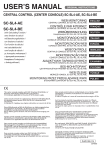
公開リンクが更新されました
あなたのチャットの公開リンクが更新されました。